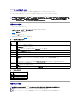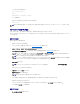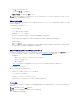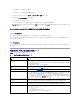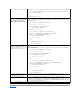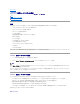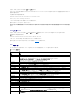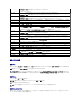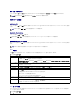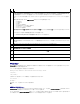Users Guide
1. サーバーに電源を入れて、BIOS 起動マネージャを起動します。
2. リモート仮想メディアデバイスから起動するように、起動順序を変更します。
3. ウェブインタフェースを介して iDRAC6 にログインし、システム ® コンソール/メディア ® 設定 の順にクリックします。
4. 仮想メディアの下の ブートワンスを有 効にする オプションを選択します。
5. サーバーの電源をオフにしてから、再びオンにします。
サーバーは、リモート仮想メディアデバイスから起動します。次回にサーバーを起動するときには、リモートの仮想メディア接続は切断されます。
サーバーのオペレーティングシステムが実行しているときの仮想メディアの使用
Windows ベースシステム
Windows システムでは、仮想メディアドライブが連結されており、ドライブ文字が設定されていると、それらは自動的にマウントされます。
Windows での仮想ドライブの使い方は、物理ドライブの場合とほぼ同じです。仮想メディアウィザードを使用してメディアに接続する場合は、ドライブをクリックしてその内容を参照することでそのシス
テムでメディアが使用できるようになります。
Linux ベースシステム
システムのソフトウェア構成によっては、仮想メディアドライブが自動的にマウントされない場合があります。ドライブが自動的にマウントされない場合は、Linux の mount コマンドを使ってドライブを手
動でマウントします。
仮想メディアについてよくあるお問い合わせ(FAQ)
表15-4 に、よくあるお問い合わせとその回答を示します。
表 15-4仮想メディアの使用:よくあるお問い合わせ( FAQ)
メモ:起動順序に仮想ドライブが表示されるためには、仮想メディアが 連結 状態であることが必要です。ブートワンス を有効にする場合は、仮想化されたドライブ内に起動メディアがあ
ることを確認します。
質問
回答
仮想メディアのクライアントの接続が時々切断されま
す。
どうしてでしょうか。
ネットワークのタイムアウトが発生した場合、iDRAC6 ファームウェアはサーバーと仮想ドライブ間のリンクを切断し、接続を中断します。
仮想メディアの設定を iDRAC6 ウェブインタフェースまたはローカル RACADM コマンドで変更した場合、設定の変更が適用されると、接続し
ているすべてのメディアが切断されます。
仮想ドライブに再接続するには、仮想メディアウィザードを使用します。
どのオペレーティングシステムがiDRAC6 に対応し
ていますか。
対応オペレーティングシステムについては、「対応 OS」のリストを参照してください。
どのウェブブラウザがiDRAC6 に対応しています
か。
対応ウェブブラウザのリストは、「対応ウェブブラウザ」を参照してください。
時々クライアントの接続が切れるのはなぜですか。
l ネットワークが低速であるか、クライアントシステムの CD ドライブ内の CD を交換した場合は、クライアントの接続が途切れることが
あります。たとえば、クライアントシステムの CD ドライブ内の CD を交換した場合、新しい CD に自動起動機能が備わっていることが
あります。この場合、クライアントシステムが CD の読み込み準備に時間がかかりすぎて、ファームウェアがタイムアウトになり、接続
が途切れることがあります。接続が途切れた場合は、GUI から再接続して、その前の操作を続けることができます。
l ネットワークのタイムアウトが発生した場合、iDRAC6 ファームウェアはサーバーと仮想ドライブ間のリンクを切断し、接続を中断しま
す。また、他のユーザーがウェブインタフェースまたは RADACM コマンドの入力によって、仮想メディアの設定を変更した可能性もあ
ります。仮想ドライブに再接続するには、仮想メディア 機能を使用します。
仮想メディアからの Windows オペレーティングシス
テムのインストールに時間がかかりすぎるようです。ど
うしてでしょうか。
『Dell Systems Management Tools and Documentation DVD』を使用して Windows オペレーティングシステムをインストールする
ときにネットワーク接続が低速な場合は、ネットワークの遅延により iDRAC6 ウェブベースインタフェースへのアクセスに時間がかかることが
あります。インストールウィンドウにインストールが進行しいているように表示されませんが、インストールプロセスは進行しています。
仮想デバイスを起動デバイスとして設定するにはどう
しますか。
管理下サーバーで、BIOS セットアップ にアクセスして起動メニューをクリックします。仮想 CD、仮想フロッピー、または仮想フラッシュを見つ
けて、必要に応じてデバイスの起動順序を変更します。また、CMOS 設定の起動順序で「スペースバー」キーを押すと、仮想デバイスを起動
デバイスにできます。たとえば、CD ドライブから起動するには、その CD ドライブを起動順序の最初のドライブとして設定してください。
どのタイプのメディアから起動できますか。
iDRAC6 では、以下の起動メディアから起動できます。
l CDROM/DVD データメディア
l ISO 9660 イメージ
l 1.44 フロッピーディスクまたはフロッピーイメージ
l オペレーティングシステムがリムーバブルディスクとして認識した USB キー
l USB キーイメージ